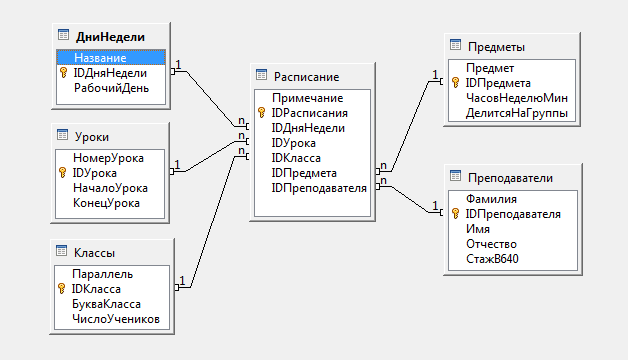Язык HTML
Страницы сайта представляют собой гипертекстовые документы, при создании которых используется язык разметки HTML. Страницу на этом языке можно увидеть в режиме редактирования, выбрав режим просмотра HTML. Чтобы вернуться в обычный режим редактирования, щелкните по кнопке Создать.Повторим основные теги HTML.
В современном языке, в основном, используются парные теги, даже тег <br> стал парным.
Конструктор сайтов Google скрывает от пользователя полную структуру HTML страницы. Вы видите только теги тела страницы.
Знание языка позволяет автору корректировать страницу - изменять параметры тегов, добавлять теги и т.п.
Конструктор сайтов Google предоставляет возможность использовать множество программ (гаджетов), созданных разными разработчиками, которые помогают делать сайт динамичным, живописным и привлекательным.
Создание сайта с помощью конструктора описано в сообщении этого блога. Там же описаны свойства сайта, которые необходимо указать:
640-КИН-инф-11: Уроки 12-13. Разработка сайта. Планирование структуры тематического сайта.
Прежде, чем перейти к наполнению сайта содержанием, проверьте выполнение указанных требований.
Логотип сайта
Логотип сайта - графическое изображение, которое помещается в заголовок сайта. Логотип украшает сайт и привлекает пользователя.Рассмотрим инструменты для создания логотипа сайта
Практическая работа